1、解压文件后,先运行readyfor 4gb工具,打开界面后依次点击“检查”和“应用”,程序会显示出系统支持的最大内存以及当前实际识别的内存容量。随后启动压缩包内的addbootmenu程序,当弹出提示框时输入字母y并回车确认,系统将提示破解操作已成功完成。请确保以管理员身份运行该工具,否则可能因权限不足导致失败或功能异常。整个过程无需重启即可生效,操作简便但需小心处理。

2、右键点击“计算机”图标,进入属性页面,选择“高级系统设置”,再点击“启动和故障恢复”下的“设置”按钮,从中选择已被破解的启动项即可完成配置,具体操作如图所示。
3、选择已成功破解的系统启动项

4、重启电脑后,进入“计算机”属性界面,可看到内存已显示为4GB,效果如图所示。
5、此时系统已识别出4GB内存
6、需要注意的是,此类破解方式存在一定的系统稳定性风险,可能导致频繁蓝屏、无法开机等异常情况。其原理是通过修改Windows核心系统文件ntkrnlpa.exe,绕过原本对内存大小的限制,使32位的Windows Vista或Windows 7系统能够识别超过4GB的物理内存。此过程跳过了系统底层的ZwQueryLicenseValue授权验证机制,属于非官方的强制性修改。尽管开发者声称可提升内存使用效率,但其对系统长期运行的影响尚无充分验证。软件说明中也明确指出,部分用户在使用后出现了蓝屏等问题,因此是否值得尝试,需用户自行权衡利弊。
7、部分老旧驱动程序无法正确处理超过4GB的内存地址空间,容易引发系统崩溃甚至蓝屏死机。为排查此类故障,建议开启系统的错误报告功能,生成内存转储文件(*.dmp),通过分析该文件来定位出问题的驱动模块。找到后可尝试更新驱动版本或直接禁用相关设备。此外,某些主板自带的功能组件也可能因不兼容大内存而导致系统异常,需逐一排查。值得注意的是,这类问题与Windows系统本身及其补丁无关,因为Windows Vista和Windows 7均具备支持4GB以上内存的能力。相同硬件在Windows Server 2003或2008上也可能出现类似故障,说明问题根源在于硬件或驱动兼容性,而非操作系统版本差异。
8、综上所述,这些问题 likely 与特定驱动程序或主板兼容性有关。特别提醒广大用户:若通过此类方式让32位Win7系统突破4GB内存限制,可能会引发系统不稳定或其他异常,务必谨慎操作,避免造成不必要的系统故障。
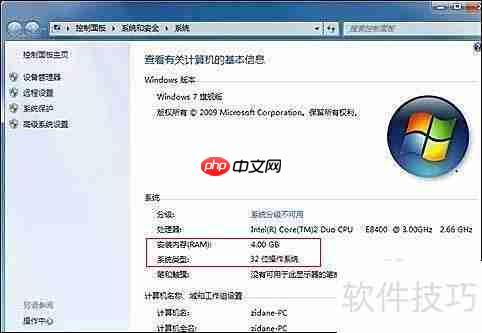
以上就是Win7 32位系统内存扩展技巧的详细内容,更多请关注php中文网其它相关文章!

每个人都需要一台速度更快、更稳定的 PC。随着时间的推移,垃圾文件、旧注册表数据和不必要的后台进程会占用资源并降低性能。幸运的是,许多工具可以让 Windows 保持平稳运行。




Copyright 2014-2025 https://www.php.cn/ All Rights Reserved | php.cn | 湘ICP备2023035733号